操作场景
本文以 PuTTY 软件为例,介绍如何在 Windows 系统的本地电脑中使用远程登录软件登录 Linux 实例。
使用密钥登录
- 下载 Windows 远程登录软件,即 PuTTy。
请分别下载 putty.exe 和 puttygen.exe 软件,PuTTy 的获取方式:点此获取。 - 双击【puttygen.exe】,打开 PuTTy Key 客户端。
- 单击【Load】,选择并打开已下载的私钥存储路径。如下图所示:
例如,选择并打开文件名为 david 的私钥文件。
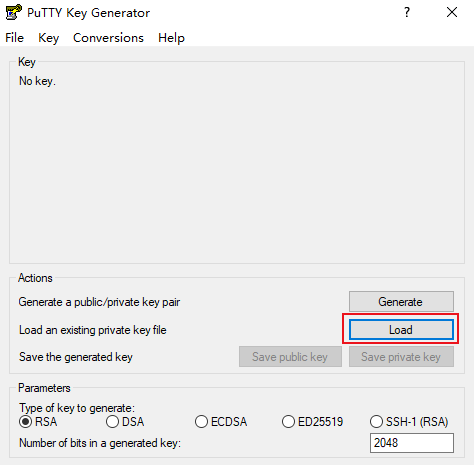
- 在 PuTTY Key Generator 窗口中,输入密钥名和加密私钥的密码,单击【Save private key】。如下图所示:
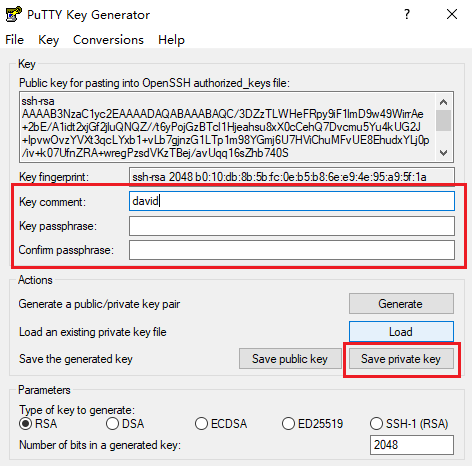
- 在弹出的窗口中,选择您存放密钥的路径,并在文件名栏输入“密钥名.ppk”,单击【保存】。例如,将 david 私钥文件另存为 david.ppk 密钥文件。如下图所示:
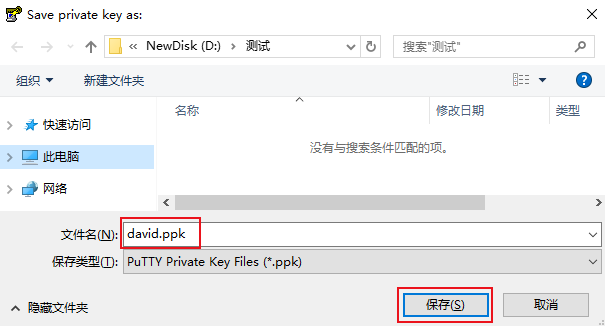
- 双击【putty.exe】,打开 PuTTY 客户端。
- 在左侧导航栏中,选择【Connection】>【SSH】>【Auth】,进入 Auth 配置界面。
- 单击【Browse】,选择并打开密钥的存储路径。如下图所示:
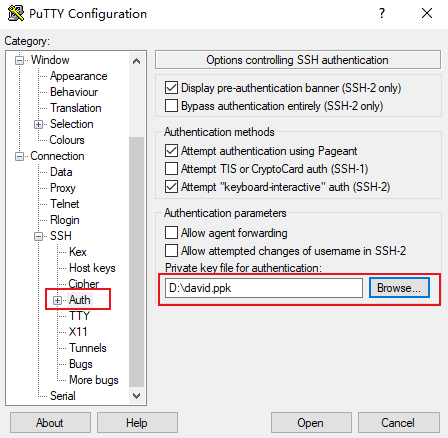
- 切换至 Session 配置界面,配置服务器的 IP、端口,以及连接类型。如下图所示:
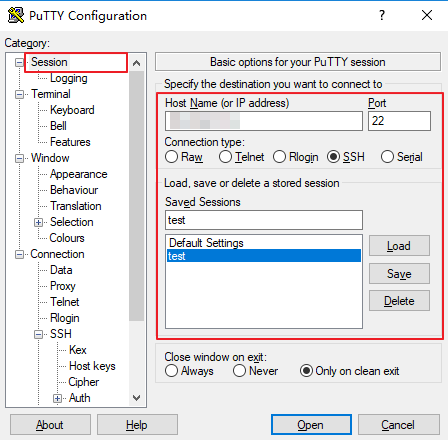
- Host Name (IP address):云服务器的公网 IP。登录 云服务器控制台,可在列表页及详情页中获取公网 IP。
- Port:云服务器的端口,必须填 22。
- Connect type:选择 “SSH”。
- Saved Sessions:填写会话名称,例如 test。
配置 “Host Name” 后,再配置 “Saved Sessions” 并保存,则后续使用时您可直接双击 “Saved Sessions” 下保存的会话名称即可登录服务器。
- 单击【Open】,发起登录请求。
https://cloud.tencent.com/document/product/213/35699